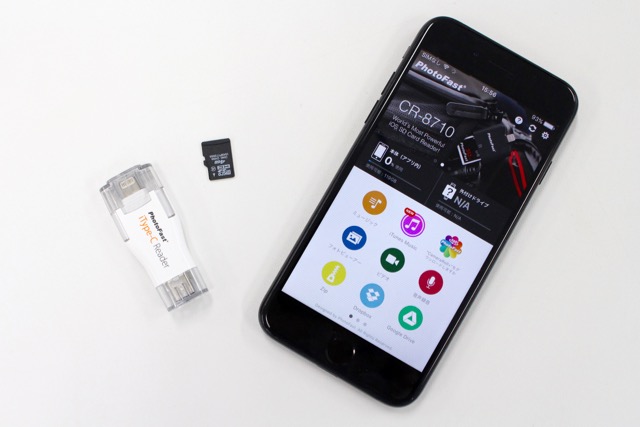
iPhoneで撮影した大事な写真や動画。しっかりとバックアップを取っていますか?
PCやクラウドでバックアップを取るのも大事ですが、microSDにデータを移しておけば、さらに安心です。
iPhoneはAndroidとは違い、本体にmicroSDを入れてデータを移すことができません。
しかし、Lightningに挿して使える外部ストレージ『PhotoFast iType-C Reader (ITCREADER4GB)』を使えば、PCを通さなくてもデータをmicroSDに移すことが可能ですよ。
購入はこちら→PhotoFast iType-C Reader (ITCREADER4GB)
4つのコネクタを搭載した外部ストレージ
PhotoFast iType-C Readerは、「Type-C、Lightning、USB 3.1 Gen 1、Micro USB」の4つのコネクタを搭載した外部ストレージです。

iPhoneのLightningコネクタに挿して、最大256GBのmicroSDカードにデータを移すことができます。
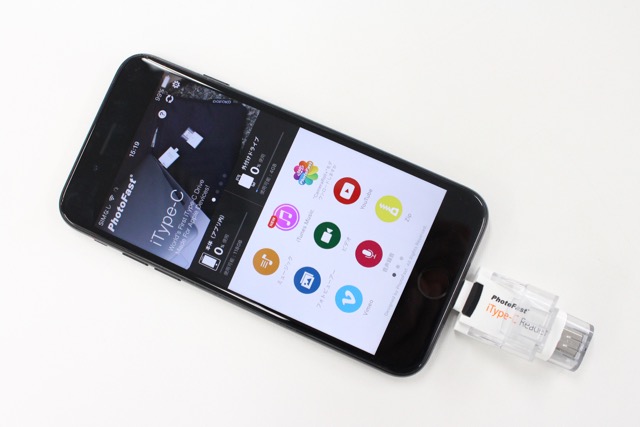
iPhoneのデータをmicroSDに移す方法
iPhoneのデータをmicroSDに移すには、専用アプリ『PhotoFast ONE』が必要です。まずはアプリをダウンロードしましょう。
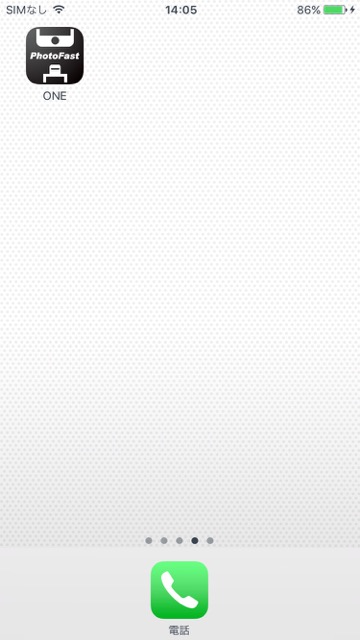
ダウンロードしたらPhotoFast iType-C ReaderをiPhoneに挿し、アプリを開いて【写真バックアップ】をタップ。
そして、上にある【バックアップ】のボタンをタップします。
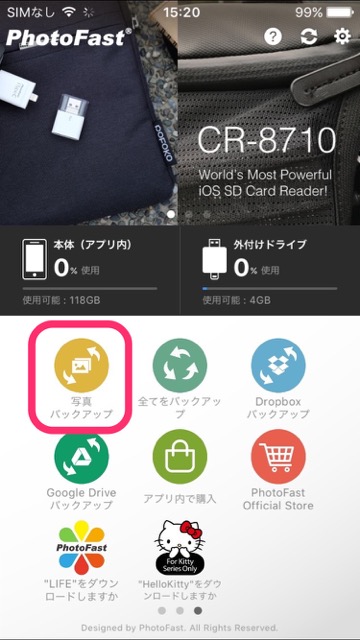
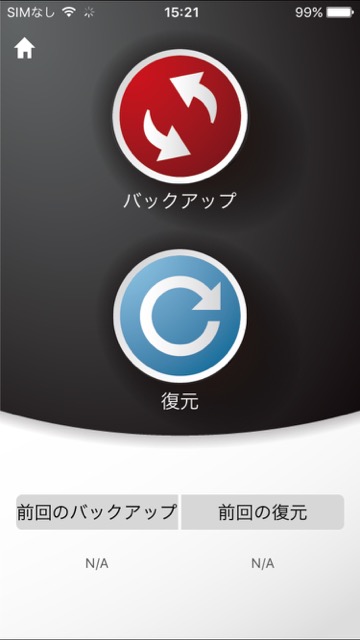
© 2017 PhotoFast Global Inc.以下同じ
そうすると、iPhoneの写真アプリに保存されている写真や動画がmicroSDに保存されますよ。
とってもカンタンです!
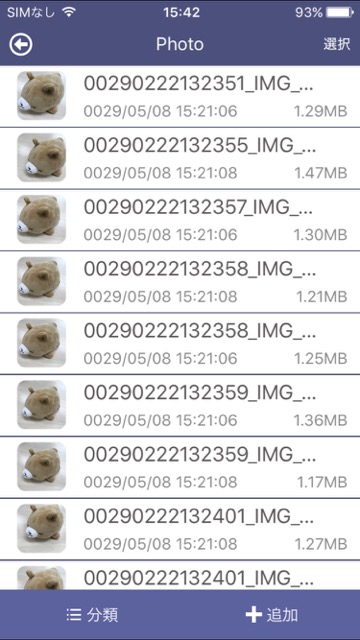
増えたデータだけ追加でバックアップ
2回目以降のバックアップ時には、増えた写真や動画を自動的に選別して保存してくれますよ。
Instagramの投稿写真だけを移すことも
撮影や加工にこだわったInstagramの投稿写真。これらのデータだけをピックアップしてmicroSDへ移すことも可能です。
Instagramの写真だけをバックアップするときは、【Instagramバックアップ】をタップして、自分のInstagramアカウントでログインします。
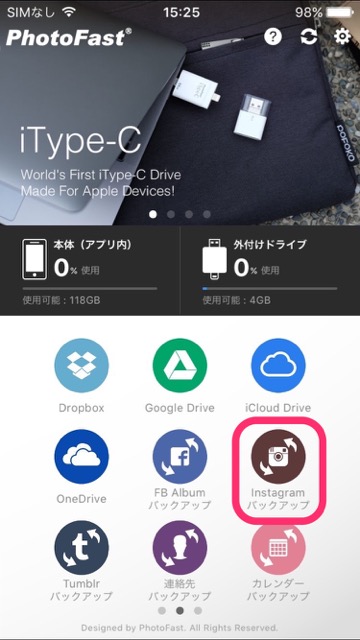
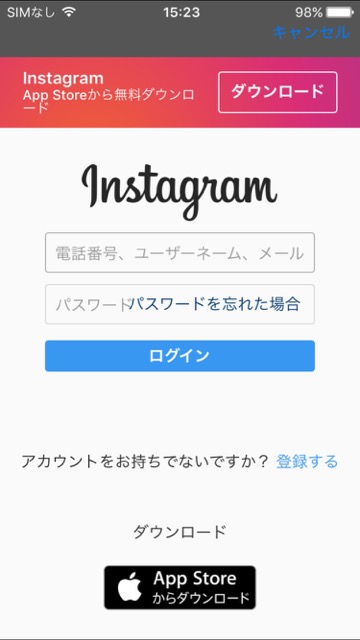
そうすると、Instagramに投稿した写真が表示されます。
保存したい写真、もしくはすべての写真を選択してバックアップが取れますよ。

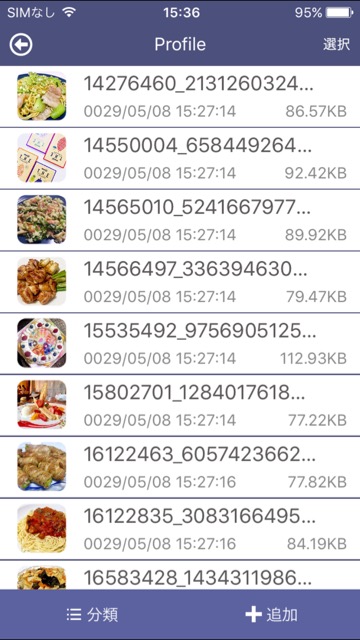
購入はこちら→PhotoFast iType-C Reader (ITCREADER4GB)
Lightningケーブルになるバックアップツールも
同じアプリを利用してデータのバックアップが取れるLightningケーブル型の外部ストレージもあります。
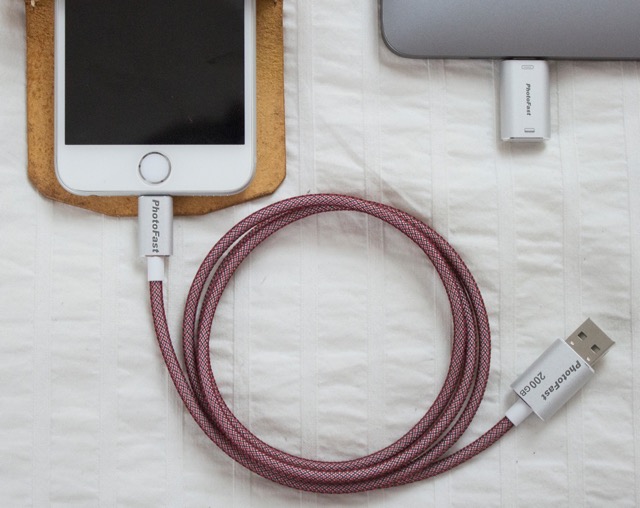
紹介記事はこちら→【PC不要】LightningケーブルだけでiPhoneをバックアップ!
PhotoFast MemoriesCable GEN3商品一覧
ブラック
レッド
| ・販売元: AppBank Store Inc. ・掲載時のDL価格: 無料 ・カテゴリ: ショッピング ・容量: 10.3 MB ・バージョン: 1.7.8 |



